如何查看电脑配置和软件版本?还有其他方法吗?
- 网络攻略
- 2025-04-09
- 33
如何查看电脑配置和软件版本?还有其他方法吗?
开篇:在使用电脑时,了解其硬件配置和运行的软件版本对于问题诊断、性能优化和升级选购都至关重要。本文将带领您通过多种方法查看电脑配置和软件版本,提高您对电脑的掌控能力。
了解基础:电脑配置与软件版本的重要性
在深入查看电脑配置和软件版本之前,首先要明白为什么我们需要这些信息。电脑配置包括CPU、内存、硬盘、显卡等硬件信息,对于运行大型应用和游戏显得尤为重要。而软件版本则关系到安全性、兼容性和功能性,对于维护系统稳定运行、获取最新的功能更新都是必不可少的。
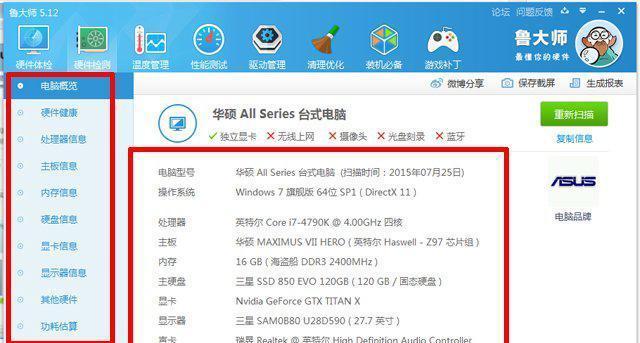
查看硬件配置的几种方法
方法一:使用系统自带的“系统信息”功能
1.在Windows系统中,您可以在“控制面板”中选择“系统和安全”,然后点击“系统”,这里将显示您的操作系统版本和电脑基本配置。
2.在MacOS系统中,打开“关于本机”选项,您能看到处理器类型、内存容量等信息。
方法二:借助第三方软件工具
第三方软件如CPU-Z、Speccy等可以提供更为详细和深入的硬件信息,可以更精确地识别硬件型号和性能参数。
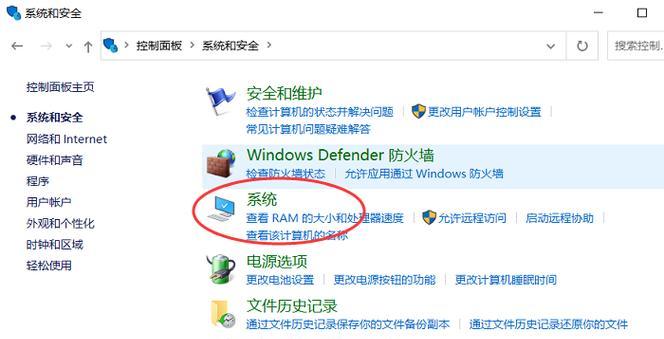
查看软件版本的方法
方法一:软件自身的设置菜单
大多数软件都有“帮助”菜单,里面通常会提供“关于”选项,您可以通过这个选项查看软件名称、版本号等信息。
方法二:系统设置和属性
在Windows系统的控制面板“程序和功能”中,您可以查看安装的软件列表及它们的版本号。在Mac的“应用程序”文件夹里,也可以找到相关信息。
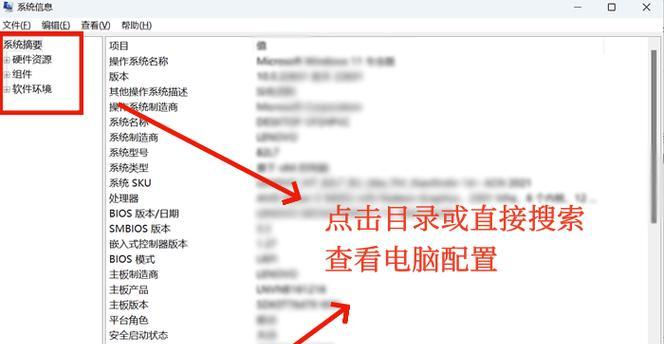
进阶技巧:命令行查看配置和版本
在Mac系统中,可以使用“终端”应用,输入如下命令:
`system_profiler`:查看几乎所有硬件的详细信息;
`sw_vers`:显示操作系统版本信息。
实用技巧与注意事项
定期检查配置和版本:定期检查这些信息是保持电脑最佳运行状态的好习惯。
注意硬件和软件的兼容性:查看硬件配置,确保新安装软件的兼容性;而查看软件版本,则可以确保软件与更新的系统兼容。
安全更新:如果发现软件版本过旧,应及时下载最新更新或补丁,以保证软件的安全性和功能性。
结语
通过上述方法,您不仅可以轻松查看电脑配置和软件版本,还能有效地管理您的系统和软件。本篇文章提供了一系列的指导和技巧,帮助您从各个角度全面了解电脑的软硬件信息。希望这些知识对您有所帮助,让您的电脑使用更加顺畅和安全。
版权声明:本文内容由互联网用户自发贡献,该文观点仅代表作者本人。本站仅提供信息存储空间服务,不拥有所有权,不承担相关法律责任。如发现本站有涉嫌抄袭侵权/违法违规的内容, 请发送邮件至 3561739510@qq.com 举报,一经查实,本站将立刻删除。